Ноутбук ASUS K555L — «Ноутбук ASUS K555L»
Здравствуйте!
Несколько лет назад, когда училась в институте нужно было приобрести ноутбук для учебы, в основном для черчения и строительных программ.
Изучала рынок долго, модели, цены, подходящее железо.
Ходила по магазинам ни один месяц. В интернете заказывать побоялась, мало ли что случиться с ноутбуком, в магазин с претензиями легче придти. Тогда мой выбор пал на ноутбук ASUS серии KF. Я в нем души не чаяла, не очень тяжелый, работал хорошо, тянул программы для черчения,с диагональю 14,6 был относительно компактен, грелся в меру. Проработал мой любимчик 8 лет почти, без установки системы, кулер чистила пару раз. Сдавала ремонт, но это оказалось бесполезно и отправился он у меня на запчасти.
И начались у меня опять поиски электронного друга. А с повышением курса валют это было занятие не из веселых.
В магазине техники я провела 2 часа в мучениях выбора.
Совершив первый круг обхода вокруг стойки с ноутбуками меня зацепил
Во первых, процессор Intel Core i3 4005U 1.7 ГГц был лучшим вариантом из того что было по допустимой цене. Хотя продавец уговаривал обратить внимание на Intel Pentium и Intel Celeron. Но понятное дело что они слабее Core i3. Хотя на данный момент ноутбук нужен только для интернета, хотелось взять по мощнее. По итогу долгих раздумий взяла я его, самый оптимальный вариант по цене и железу из того что было.
Вот он, мой любимчик теперь.


Сборка у меня K555LI-XO063D.
Основные характеристики:
Двухъядерный.
Диагональ15.6 дюйма.
Подсветка экрана светодиодная (LED).
Разрешение матрицы 1366 x 768
Крышка ноутбука текстурированная, матовая.
Корпус алюминий.
Оперативная память 4Гб, можно увеличить до 12Гб по желанию.
Графический контроллер Radeon R5 M320 2ГБ.
Есть встроенный DVD-RW.
Вес 2,2кг.
Выход miniD-Sub видео — 1шт.
Выход HDMI — 1 шт.
Порт USB 2.0 тип A — 1 шт.
Порт USB 3.0 тип A2 — шт
LAN разъем (RJ45) — 1 шт
Разъем для наушн./микрофона 3.5мм — 1шт.
Разъем карт памяти — SD/SDHC/SDXC.
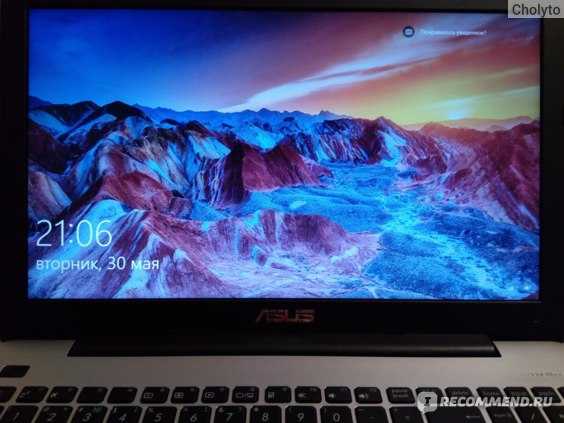
Графика мне нравится. Звук отличный, колонки не подключаю.
Мне нравиться сопряжение тушки с экраном, оно выглядит надежнее чем в основной массе моделей, где по краям крепежи по 1см.
Аккумулятор компактный, не тяжелый. Сборка конечно слабовата, открываю и закрываю аккуратно, чуть прогибается крышка.
 И вот что мне не нравиться в этой моделе это то что батарея встроенная и ее нельзя снять когда работаешь от сети.
И вот что мне не нравиться в этой моделе это то что батарея встроенная и ее нельзя снять когда работаешь от сети.Заряд держит 3,5 часа, вполне нормально. За это время нагрелся очень слабенько, что радует.
Ну вот в общем и все, что может волновать обычного пользователя.
Обзор ноутбука Asus x555L от пользователя и его характеристики
При постоянном движении, поездках, работе «на ходу» и других передвижениях мысль о покупке ноутбука не заставила себя долго ждать. Но долгим был выбор между производителями.
При коротком опросе своих знакомых самым частым брендом ноутбуков был Asus. Менеджер в магазине тоже перечислил его в тройке самых популярных и редко сдаваемых по гарантии. Ну и мы решили не изобретать велосипед и по рекомендации консультанта выбрали ноутбук Asus x555L.

Внешне вполне солидный, эстетичный дизайн в черно-серых цветах, никаких излишеств или наворотов, черная крышка с концентрическим узором (из-за которого на первый взгляд кажется, что она металлическая) и корпус из качественного прочного пластика.

Но, несмотря на то, что корпус полностью пластиковый, ноутбук выглядит достаточно дорого. Вес небольшой, примерно 2 кг, и габариты достаточно компактные 382 x 256 x 25.8см. Характеристики также произвели впечатление:
| Технические характеристики | |
| Процессор
| Intel Core i5 — 4210U, 1.7/2.4 ГГц |
| Тип системы | 64-bit |
| Объем оперативной памяти | 4 Гб |
| Экран | Диагональ — 15.6″ Разрешение — 1366 x 768 Тип экрана – матовый Стоит отметить, что матовое покрытие экрана не оставляет следов и отпечатков, легко протирается обычной сухой тряпкой |
| Интерфейсы | USB 3.0×1, HDMI, VGA |
| Скорость вращения диска | 5400 об/мин |
| Питание
| Время автономной работы — 4 ч Емкость аккумулятора — 2600 мА*ч |
| Корпус | Вес — 2.1 кг Материал корпуса — пластик Габариты — 382x256x25.8 мм |
| Прочие | Объем накопителя (HDD) — 1000 Гб Устройство для чтения флэш-карт — есть Количество ячеек аккумулятора — 2 Устройства позиционирования — Touchpad Встроенные колонки — есть Встроенный микрофон — есть Особенности — слот блокировки Размеры (ДхШхТ) — 382x256x25.8 мм |

Ноутбук компактный, легкий, тонкий. Благодаря отличной производительности процессора и видеокарты x555l прекрасно подходит для офисной работы и программирования. Но и игры также работают исправно. Даже такие тяжелые, как Crysis, World of warcraft, World of tanks и Call of Duty. Игры не зависают при средних настройках графики.

Экран выдает чистое, четкое, достаточно яркое и контрастное изображение. Бликов или искажений нет, при долгой работе глаза не устают. Единственное, чтобы наслаждаться нормальным изображением, необходимо сразу подогнать наклон экрана и освещение в комнате. Это является достаточно значимым минусом – обычный дисплей, без автонастройки яркости, какого-то особого стекла или светопоглощающего слоя.

Солнечный свет попросту отражается от экрана и ничего не видно. Но в вечернее время или просто в нормальном комнатном искусственном освещении никаких замечаний нет, абсолютно комфортная работа. Стоит выделить и отличный, чистый и мощный стереозвук Sonic Master. Даже на максимальной громкости звук приятный, объемный и ровный. Ни хрипов, ни помех, ни свиста. В наушниках также все отлично.

Емкость аккумулятора позволяет эксплуатировать его без зарядки в среднем 4-5 часов (в общем, как и указал производитель). Но, это при стандартном пользовании (интернет, соц. сети, легкие игрушки, Microsoft Office). Стоит загрузить серьезные энергозатратные игры или фильмы, батарея расходуется незаметно, поэтому играть лучше при подключенной зарядке.

Удобная широкая клавиатура, клавиши расположены на достаточном расстоянии друг от друга, не цепляются, не проваливаются и не залипают. Это также стало плюсом, особенно учитывая как легко за ней ухаживать. Клавиатура полная (с боковой цифровой панелью).

В отличие от ноутбуков бренда Hp (которые работают как пылесос, а загружаются со звуком реактивного авиадвигателя), Asus работает тихо, я бы сказала практически бесшумно. Вентиляторы не забиваются пылью и мусором, компьютер не перегревается и испытывает перегрузок. Отлично работают множество параллельно открытых приложений, браузеров и вкладок.
Модель также оснащена фронтальной видеокамерой и микрофоном. Качество камеры не фантастическое, но вполне сойдет для использования видеочатов вроде Skype. Имеется 3 USB входа, 1 вход HDMI, разъем для наушников, отверстие для SD карты, 2 динамика и 1 длинное решетчатое отверстие для охлаждения.
В целом, ноутбук Asus x555L полностью оправдал ожидания и свою стоимость (при том, что эта модель является бюджетной). Более чем за 4 года использования никаких претензий нет, не глючит, не тормозит, жесткий диск и процессор работают также как при покупке. Гарантия 12 месяцев, предложенная производителем, не пригодилась. Чехол для ноутбука в комплекте не шел, покупали отдельно.
Вконтакте
Google+
bazaroved.ru
| Всего USB-портов | 2 |
| Mini DisplayPort | нет |
| Вход TV-in | нет |
| eSATA | нет |
| DisplayPort | нет |
| Подключение к док-станции | нет |
| Выход аудио цифровой (S/PDIF) | нет |
| Выход TV-out | нет |
| VGA (D-Sub) | есть |
| HDMI-выход | есть |
| Количество интерфейсов USB 2.0 | 1 |
| Встроенная сетевая карта | есть |
| Встроенный факс-модем | нет |
| Интерфейс USB 3.1 Type-C | нет |
| Инфракрасный порт (IRDA) | нет |
| Интерфейс LPT | нет |
| COM-порт | нет |
| Интерфейс PS/2 | нет |
| Выход DVI | нет |
| Вход микрофонный | нет |
| Выход аудио/наушники | нет |
| Вход микрофонный/выход на наушники Combo | есть |
| Вход аудио | нет |
naobzorah.ru
ASUS K555LI (Intel Core i3 4005U 1700 MHz/15.6″/1366×768/4.0Gb/500Gb/DVD-RW/AMD Radeon R5 M320/Wi-Fi/Bluetooth/DOS)

- Операционная система: DOS (без Windows)
- Класс: ноутбук
- Тип покрытия экрана: матовый
- Разрешение: 1366×768
- Светодиодная подсветка экрана: светодиодная
- Экран: 15.6 дюймов, 1366×768, широкоформатный
- Частота процессора: 1700 МГц
- Количество ядер процессора: 2
- Код процессора: Core i3
- Объем кэша L2: 512 Кб
Купить
Здесь вы можете посмотреть видео обзор ASUS K555LI (Intel Core i3 4005U 1700 MHz/15.6″/1366×768/4.0Gb/500Gb/DVD-RW/AMD Radeon R5 M320/Wi-Fi/Bluetooth/DOS). Узнать характеристики, прочитать отзывы о ASUS K555LI (Intel Core i3 4005U 1700 MHz/15.6″/1366×768/4.0Gb/500Gb/DVD-RW/AMD Radeon R5 M320/Wi-Fi/Bluetooth/DOS).
- 9 видео обзоров ASUS K555LI
- полные характеристики ASUS K555LI (Intel Core i3 4005U 1700 MHz/15.6″/1366×768/4.0Gb/500Gb/DVD-RW/AMD Radeon R5 M320/Wi-Fi/Bluetooth/DOS)
- форум ASUS K555LI
- магазины где можно купить ASUS K555LI
Магазины, в которых можно купить этот товар и его аналоги
Видео обзоры
Характеристики
* Точные характеристики уточняйте у продавца.
Основные характеристики| Операционная система | DOS (без Windows) |
| Класс | ноутбук |
| Тип покрытия экрана | матовый |
| Разрешение | 1366×768 |
| Светодиодная подсветка экрана | светодиодная |
| Экран | 15.6 дюймов, 1366×768, широкоформатный |
| Частота процессора | 1700 МГц |
| Количество ядер процессора | 2 |
| Код процессора | Core i3 |
| Объем кэша L2 | 512 Кб |
| Объем кэша L3 | 3 Мб |
| Ядро процессора | Haswell |
| Память | 4 ГБ DDR3 1600 МГц |
| Тип жесткого диска | HDD |
| Размер HDD диска | 500 ГБ |
| Скорость вращения жесткого диска | 5400 об/мин |
| Интерфейс накопителя | Serial ATA |
| Размер видеопамяти | 2048 МБ |
| Графический контроллер | AMD Radeon R5 M320 |
| Тип графического контроллера | дискретная, дискретная и встроенная |
| Тип видеопамяти | 2048 МБ DDR3 |
| Интерфейсы | USB 2.0, USB 3.0×2, VGA (D-Sub), HDMI, вход микр./вых. на наушники Combo, LAN (RJ-45) |
| Время работы | 3 ч |
| Емкость аккумулятора | 2600 мА⋅ч |
| Тип аккумулятора | Li-Ion |
| Оптический привод | DVD-RW, внутренний |
| Беспроводная связь | Wi-Fi IEEE 802.11n, Bluetooth 4.0 |
| LAN/Modem | сетевая карта 1000 Мбит/c |
| Слот для смарт-карт | SD, SDHC, SDXC |
| Устройство для чтения флэш-карт | есть |
| Колонки | есть |
| Микрофон | есть |
| Веб-камера | есть, 1 мегапикселей |
| Устройства позиционирования | Touchpad |
| Вес | 2.03 кг |
| Размеры (ДхШхТ) | 380x257x26 мм |
| Особенности | слот для замка Kensington |
* Точные характеристики уточняйте у продавца.
Форум ASUS K555LI (Intel Core i3 4005U 1700 MHz/15.6″/1366×768/4.0Gb/500Gb/DVD-RW/AMD Radeon R5 M320/Wi-Fi/Bluetooth/DOS)
Задать вопросПоследние статьи



naobzorah.ru
Настройка биоса ноутбука Asus K555L
Для настройки загрузки с флешки сначала потребуется войти в биос.
Вход в биос на ноутбук Asus k555l осуществляется с помощью клавиши F2.
Сперва выключаем ноутбук и при нажатии на кнопку включения сразу нажимаем кнопку F2.
Если все правильно сделали, то видим следующую картинку. Изображение, которое появится у Вас должно быть аналогично фоту.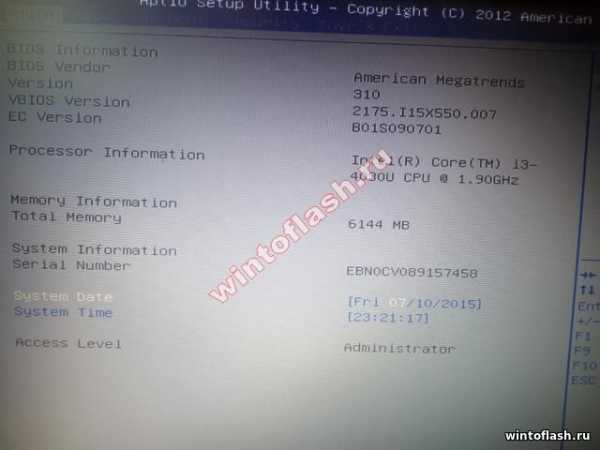
Вкладке Main мы видим характеристики ноутбука: какой процессор, версия прошивки биоса, сколько установлено памяти ОЗУ и серийный номер.
И так если Вы хотите установить Windows 10 или 8, 8.1. То предварительная настройка биоса не требуется, поскольку ноутбуки Asus K555L изначально поставляются с предустановленным ОС, зачастую Windows 8.1.
Для установки Windows 10 на ноутбук Asus K555L переходим во вкладку Save & Exit и в опции Boot Override выбираем загрузочную флешку с Windows 10. В моем случаи это флешка QUMO USBFLASH DRIVE 8.07. И нажимаем Enter.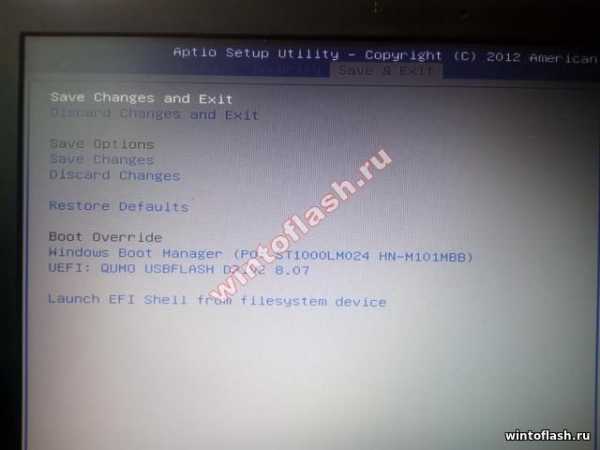
Но если вы всё же хотите установить Windows 7, то переходим во вкладку Security.
Далее опускаемся до Secure Boot menu и нажимаем Enter.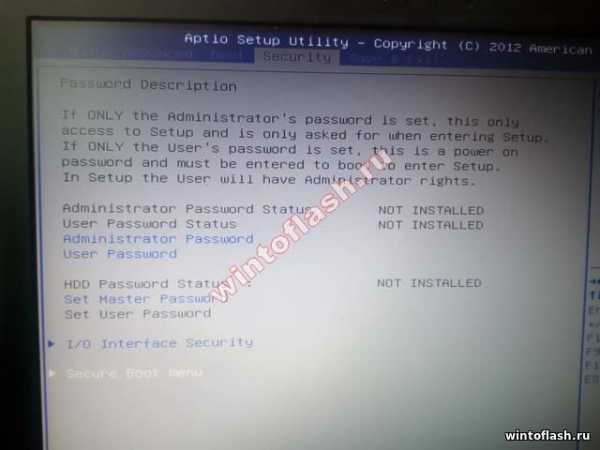
Видимой такой экран, отключаем Secure Boot Control переводя его из Enable в Disabled.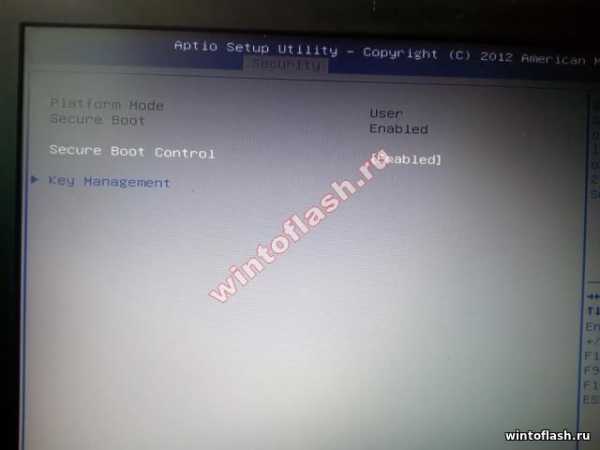
Что бы произвести дальнейшие настройки потребуется ноутбук перезагрузить с сохранением настроек биоса. Для этого нажимаем клавишу F10, появляется такое окошко, и выбираем Yes и жмем Enter.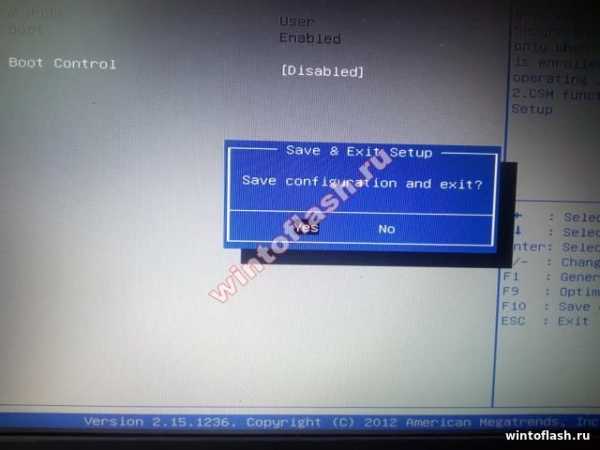
Ноутбук выключится и включится и не забываем, что для установки Windows 7 с флешки у нас биос не до конца настроен, поэтому сразу же нажимаем клавишу F2.
Переходим к вкладке Boot, в опции Boot Configuration выключаем Fast boot (из Enabled переводим в Disabled), а Launch CSM включаем (из Disabled в Enabled). Должно получится как на картинке.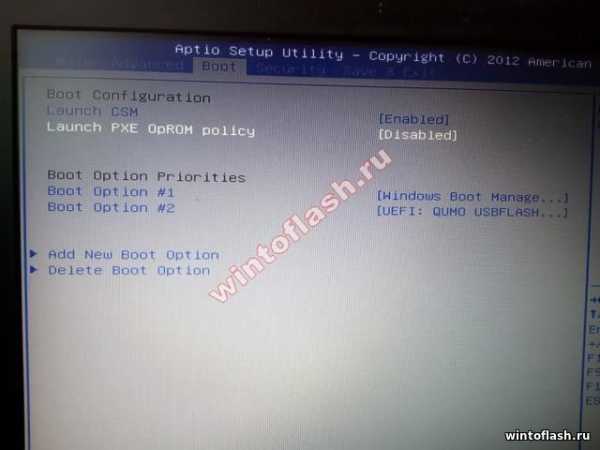
Сохраняем настройки и повторно входим в биос. Переходим к вкладке Save & Exit и если все вы сделали правильно, то должны видеть картинку такую же как у меня, за исключением модели жесткого диска, привода и флешки.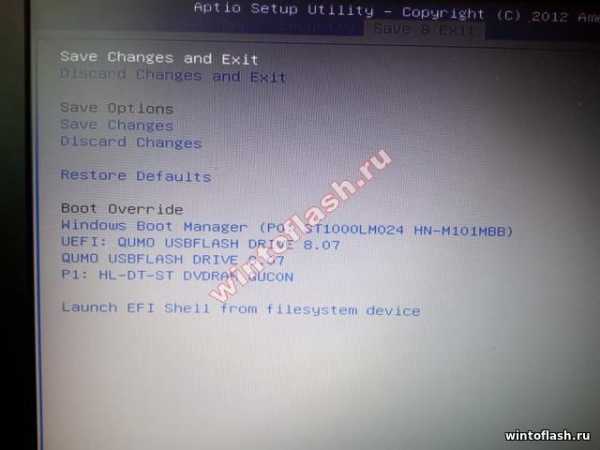
Выбираем свою флешку жмем Enter и загрузка с флешки пошла.
Плюс данного способа запуска загрузки с флешки является не изменение приоритетов загрузки, а одноразовый запуск с флешки или привода, что избавляет от случайных загрузок в момент включения. Допустим вы выключая ноутбук забыли вытащить флешку или диск из ноутбука и с большой долей вероятность следующий запуск ноутбука будет не корректным, долгим, а иногда ОС не сможет стартануть.
wintoflash.ru
Asus X555l: характеристики, цена, обзор, отзывы
 За бурным развитием мобильных технологий нельзя угнаться. Мобильные устройства становятся меньше, а их «начинка» становится технологичнее. Но, не смотря на это, ноутбуки не отдают свои позиции и продолжают занимать большую часть прилавков в специализированных магазинах.
За бурным развитием мобильных технологий нельзя угнаться. Мобильные устройства становятся меньше, а их «начинка» становится технологичнее. Но, не смотря на это, ноутбуки не отдают свои позиции и продолжают занимать большую часть прилавков в специализированных магазинах.
Asus X555L один из наиболее интересных новинок на рынке. Здесь успешно сочетаются и дизайн и производительность и качество сборки, и достаточно небольшой вес и все это при очень демократической цене.
Asus X555L будет удобен как игровой настольный ноутбук, и как «печатная переносная машинка». Не слишком большой вес, не будет препятствие для каждодневного ношения в сумке на плече.
Внешний вид

Дизайн Asus X555L достаточно прост и практичен. При первом взгляде на ноутбук создается впечатление, что он черный, но это не так.
Пластик верней панели темно-синего цвета с текстурой, благодаря которой на поверхности не видны отпечатки пальцев. В центре крышке красуется фирменная эмблема Asus, выполненная из металла. Нижняя панель также выполнена из пластика темного цвета с текстурой.
Корпус ноутбука Asus X555L эргономичный, его очень удобно брать в руки и он никогда не выскользнет. Для большей устойчивости на поверхности, ноутбук с обратной стороны снабжен прорезиненными ножками.
На нижней панели ноутбука есть удобная крышка для доступа к слоту памяти. Слева находится решетка радиатора. В данной модели Asus хорошо продуманная система охлаждения.
Вес ноутбука 2,3 кг, а толщина корпуса составляет 26 см, что относит эту модель к сравнительно тонким устройствам.
Порты и коммуникации

Портов и разъемов в Asus X555L достаточно для полноценной работы. С левой стороны расположены D-Sub, HDMI, два USB 3.0 и замок Кенсингтона.
Справа расположены слот для SD-карты, USB 2.0, разъем для наушников и микрофона, а также разъем питания и DVD-привод.
На передней части ноутбука расположена индикация работы жесткого диска, состояния заряда, индикатор режима «в самолете», а также индикатор, сигнализирующий о питании от сети.
На привычном месте находится веб-камера и микрофон, а именно в рамке экрана.
Клавиатура очень удобная, островного типа. Клавиши мягкие и не имеют большого хода и характерных щелчков. Клавиатура имеет цифровой блок, английский алфавит выделен белым цветом, а русский — зеленым
Тачпад привычно имеет одну клавишу, разделенную чертой на правую и левую. Поверхность тачпада удобна и чувствительна на прикосновение и не потребует от пользователя существенных усилий.
Ноутбук имеет два динамика по краям, выше клавиатуры, со средним качеством звучания и громкости.
Дисплей
Дисплей 15,6 дюймов и имеет достаточно хорошую цветопередачу и контрастность, как для ноутбука в бюджетном ценовом сегменте. Изображение на
этом экране получается сочным, ярким и контрастным. У экрана небольшие углы обзора, но их вполне хватает для комфортной работы.
Производительность
Asus X555L работает на основе двухъядерного микропроцессора Intel Core i5-4210U. Сохранность данных обеспечивает жесткий диск на 500 Гб производства Toshiba. За графику отвечает видеокарта Nvidia GeForce GT 840M. Размер ОЗУ составляет 8 Гб.
Автономная работа, шум и нагрев
Ноутбук Asus X555L в автономном режиме способен работать больше 1,65 часа в игровом режиме и от 4 часов в режиме серфинга сети Интернет. Ноутбук имеет продвинутую систему охлаждения, которая подстраивается под режим работы ноутбука и усиливает охлаждение в то время, когда процессор максимально нагружен. При этом уровень шума самого ноутбука и его компонентов не вызывает дискомфорта.
noutboouk.ru
Драйвера для Asus K555LA, K555LD, K555LJ, K555LN, K555LP и K555L
Краткое содержание
Комплект всех необходимых драйверов и приложений для ноутбуков Asus K555LA, K555LD, K555LJ, K555LN, K555LP и серии K555L в целом для Windows 7, 8, 8.1 и Windows XP.
Общая информация о представленных здесь драйверах и приложениях
На этой странице размещены ссылки на все необходимые приложения для ноутбуков Asus из серии K555L. Для уменьшения размера они все упакованы в 7-Zip архивы. Для извлечения содержимого нужно просто запустить файл архива и указать папку для распаковки. После ссылок на скачивание может быть указана редакция Windows, для которой предназначен тот или иной драйвер или приложение. Если операционная система не указана, то драйвера или приложение в архиве подходит для Windows 7, 8, 8.1 и Windows XP. Поскольку представленные здесь драйвера и утилиты постоянно обновляются, то часто в названии архива указывается примерное время обновления.
Если у вас возникла какая-то проблема с ноутбуком или просто хочется поделиться впечатлениями с другими владельцами, то можете смело обращаться в эту тему: Asus K555 — Обсуждение и решение вопросов.
Комплект полезных приложений для ноутбуков Asus
Набор полезных программ доступен по ссылкам: скачать / скачать.
Больше информации о наборе приложений по ссылкам выше вы можете найти здесь: Набор программ для ноутбука.
Установка Windows на ноутбук
Перед удалением одной операционной системы и установкой другой рекомендуется провести небольшую подготовительную работу. Это позволит избежать многих распространенных проблем, с которыми сталкиваются даже опытные пользователи Windows.
Начать рекомендуется с предварительной загрузки драйверов как минимум для сетевой карты, Wi-Fi, 3G-модема и для других устройств, с помощью которых вы подключаетесь к сети Интернет. Такая необходимость связана с тем, что в Windows для указанных устройств часто отсутствуют стандартные драйвера. Из-за этого обстоятельства у вас могут возникнуть сложности с подключением к Интернету для скачивания этих самых драйверов. Именно для того, чтобы не попасть в этот замкнутый круг, рекомендуется все заранее загрузить.
После загрузки всех необходимых драйверов и резервного копирования важной информации можно приступать непосредственно к установке самой операционной системы. Порядок установки Windows XP подробно описан здесь: установка Windows XP с интеграцией драйверов SATA. Установка Windows 7 показана в руководстве: Установка Windows 7. По установке операционных систем Windows 8, 8.1 и 10 также есть отдельные статьи: Установка Windows 8 или 8.1, Как установить Windows 8 или 8.1 с флешки и Установка Windows 10. Если у возникнут вопросы, то обращайтесь за помощью в соответствующую тему из раздела: Установка и настройка Windows.
Драйвера и утилиты для Asus K555LA, K555LD, K555LJ, K555LN, K555LP и K555L
Порядок и особенности установки драйверов и приложений на ноутбуки Asus подробно проиллюстрированы в руководстве: Как установить драйвера и утилиты на Asus. Если у вас вдруг возникнут проблемы, то не стесняйтесь обращаться на форум за помощью.
Драйвер для чипсета Intel
Ссылки на скачивание: скачать / скачать
Важные замечания: этот пакет драйверов необходим для полноценной работы многих системных устройств, включая порты USB, внутренние шины и интерфейсы SMBus, ACPI, PCI-E. Установка этого пакета драйверов является обязательной. Если у вас в BIOS включена опция AHCI, то рекомендуется дополнительно установить пакет Intel Rapid Storage (IRST). Он включает в себя утилиту для мониторинга жесткого диска и обновленные драйвера AHCI, которые оптимизируют работу с жестким диском или твердотельным накопителем.
Драйвер для Intel Management Engine Interface
Ссылки на Intel MEI: скачать / скачать
Информация о драйверах: он необходим для корректной работы системы управления питанием и динамическим разгоном процессора, если такая возможность поддерживается. В Диспетчере устройств при его отсутствии интерфейс MEI отображается как PCI-контроллер Simple Communications с желтеньким значком.
Драйвер для USB3.0 порта
Ссылки на драйвер для USB 3.0: скачать / скачать (Windows 7)
Описание: он необходим для полноценной работы портов USB 3.0. Для Windows 8, 8.1 и 10 он не требуется, а для Windows XP корпорация Intel его не выпустила. Для зарядки мобильных устройств через порты USB при выключенном ноутбуке рекомендуется установить приложение Asus USB Charger Plus. Оно входит в комплект утилит по ссылкам ниже.
Драйвер для видеочипа Intel и дискретной видеокарты nVidia
Драйвер для видео Intel: скачать / скачать (Windows XP) скачать / скачать (Windows 7, 8 и 8.1)
Драйвера для дискретной видеокарты nVidia: скачать / скачать (32-bit) скачать / скачать (64-bit) (последняя версия) скачать / скачать (32-bit) скачать / скачать (64-bit) (оригинальная версия Asus) (Windows 7, 8 и 8.1)
Особенности установки: в ноутбуках Asus K555LA, K555LD, K555LJ, K555LN, K555LP и K555L видеочип встроен в процессор. В зависимости от комплектации в дополнение к нему может устанавливаться дискретная видеокарта nVidia с поддержкой технологии nVidia Optimus. Она позволяет автоматически включать то одну, то вторую видеокарту в зависимости от приложения. Поскольку Windows XP не поддерживает переключение видеокарт, то задействовать дискретный видеоадаптер в этой операционной системе не получится. В этом случае придется или постоянно работать на видеокарте Intel, или переходить на Windows 7, 8, 8.1 или 10. Установку важно начинать с драйверов Intel, а потом переходить к nVidia. Более подробно этот процесс показан в руководстве: как установить драйвера для видео. Если у вас возникнут проблемы с установкой, то смело можете обращаться сюда: Решение проблем с драйверами для видеокарты.
Драйвер для звуковой карты Realtek
Ссылки на драйвер для аудиочипа: скачать / скачать (Windows XP) скачать / скачать (Windows 7, 8 и 8.1)
Описание и особенности драйвера: он необходим для полноценной работы звука. Вместе с ним инсталлируется программа для настройки различных звуковых эффектов, подавления шума, настройки усиления микрофона и многое другое, а также добавляются дополнительные настройки звука в Панели управления. Любые проблемы со звуком вы можете решить здесь: Решение проблем с драйверами для звука. Обязательно обратите внимание на первое сообщение в теме.
Драйвер для сетевой карты Realtek
Ссылки на драйвер для адаптера Ethernet: скачать / скачать
Краткие сведения: он нужен для проводной сетевой карты (Ethernet-адаптера) ноутбука. Баз него будет сложно подключиться к локальной сети и выйти в Интернет. Более подробную информацию о драйвере вы можете найти в первом сообщении темы: Решение проблем с драйверами для сетевой карты и Wi-Fi.
Драйвер для адаптера Wi-Fi
Ссылки на драйвер для Wi-Fi: скачать / скачать (Intel) скачать / скачать (Atheros) скачать / скачать (Broadcom) скачать / скачать (Realtek) скачать / скачать (Ralink)
Описание и основные особенности: он нужен для полноценной работы с беспроводными сетями. В зависимости от комплектации в ноутбуках из этой серии можно встретить адаптеры на основе чипов Atheros, Broadcom, Ralink, Realtek или Intel. Естественно, что драйвера для них нужны разные. Перед установкой нужно определить какой у вас адаптер установлен. Это можно сделать по руководству в первом сообщении темы: Решение проблем с драйверами для сетевой карты и Wi-Fi. Обратите внимание, что многие современные адаптеры на микросхемах Intel, Atheros и Broadcom содержат также модуль Bluetooth. Для адаптеров Atheros и Broadcom драйвера к нему совмещены с драйверами Wi-Fi, для адаптеров на чипах других производителей их нужно устанавливать отдельно.
Драйвер для модуля Bluetooth
Ссылки на драйвер и приложение для модуля Bluetooth: скачать / скачать (Windows XP) скачать / скачать (Windows 7, 8 и 8.1) (Broadcom) скачать / скачать (Windows XP) скачать / скачать (Windows 7, 8 и 8.1) (Atheros) скачать / скачать (Ralink) скачать / скачать (Realtek) скачать / скачать (Intel)
Общие сведения и рекомендации по установке: в данных ноутбуках устанавливаются модули Bluetooth на чипах Broadcom, Atheros, Realtek, Ralink или Intel. Прежде чем браться за установку драйвера и программы для работы с Bluetooth, необходимо выяснить есть ли сам адаптер в ноутбуке и включен ли он. Для этого вам понадобится утилита Wireless Console (скачать / скачать). С ее помощью включаем Bluetooth-адаптер. Дальше нужно определить его модель по руководству в первом сообщении темы: Решение проблем с драйверами и работой Bluetooth-адаптера, а потом поставить нужный драйвер.
Драйвер для картридера Realtek
Загрузить драйвер для считывателя карт памяти можно по ссылкам: скачать / скачать
Описание драйвера: он требуется для полноценной работы устройства чтения карт памяти. Без установленных драйверов это устройство отображается в Диспетчере устройств как несколько Основных системных устройств. Для этой серии ноутбуков нужно устанавливать драйвера из папки с пометкой RTS5139.
Драйвер для Web-камеры
Ссылки на набор драйверов для веб-камеры с инструкцией по установке: скачать / скачать
Описание драйвера: он необходим для полноценной работы Web-камеры в ноутбуке. Кроме самого драйвера желательно установить утилиту для работы с камерой — Asus LifeFrame. Найти ее вы можете в архиве с утилитами Asus по ссылкам ниже. Подробное руководство по определению модели камеры и установке драйверов для нее находится в первом сообщении темы: Решение проблем с Web-камерами, а также в руководстве: Поиск и установка драйвера для веб-камеры.
Драйвер для тачпада
Ссылки на драйвер для сенсорной панели: скачать / скачать (SmartGestue) скачать / скачать (Elantech) скачать / скачать (Synaptics)
Краткое описание и особенности установки: этот драйвер нужен для полноценной работы дополнительных функций сенсорной панели, включая мультитач, жесты, полосы прокрутки и другие. Вместе с ним устанавливается утилита для настройки тачпада. Определить какая у вас сенсорная панель довольно просто: открываете Диспетчер устройств, в устройствах ввода находите тачпад. Потом в его свойствах ищите параметр ИД оборудования. Для сенсорных панелей на чипах Elantech строка имеет вид ACPI/ETD, а для тачпадов Synaptics — ACPI/SYN. Если у вас на этом этапе возникли проблемы, то можете просто установить драйвера SmartGestue.
Комплект утилит Asus
Основной набор утилит: скачать / скачать
Дополнительный набор утилит: скачать / скачать
Описание приложений: они нужны для полноценной работы дополнительных кнопок, сочетаний клавиш с Fn, индикации на экране, для управления Wi-Fi и Bluetooth-адаптерами, для настройки профилей электропитания и многих других функций ноутбуков Asus. Установка утилит из основного набора является обязательной. В первую очередь следует установить ATK Package. Больше информации о фирменных утилитах Asus здесь: Установка драйверов и утилит на ноутбуки Asus. Проблемы с установкой и работой утилит обсуждаются в этой теме форума: Решение проблем с утилитами Asus.
На этом все.
Если у вас возникнут вопросы, то ознакомьтесь сначала с ответами на частые вопросы, а потом с соответствующей темой форума. Ее вы можете найти с помощью путеводителя по форуму для новичков.
С уважением, автор материала — Тониевич Андрей. Публикация данного материала на других ресурсах разрешаются исключительно со ссылкой на источник и с указанием автора.
notebookclub.org